Cisco Umbrella プロファイルを作成するには、Cisco Umbrella の Web コンソールから構成プロファイルをダウンロードします。プロファイルを作成すると CLOMO PANEL で作成したほかのプロファイルと同様に、デバイスにプロファイルをインストールできます。
目次
Cisco Umbrella 構成プロファイルをダウンロードする
Cisco Umbrella にサインインし、Web コンソールから構成プロファイルをダウンロードします。
1. 左メニューにある「導入」から「モバイルデバイス」画面を開き、右上の「Manage MDMs」を選択します。
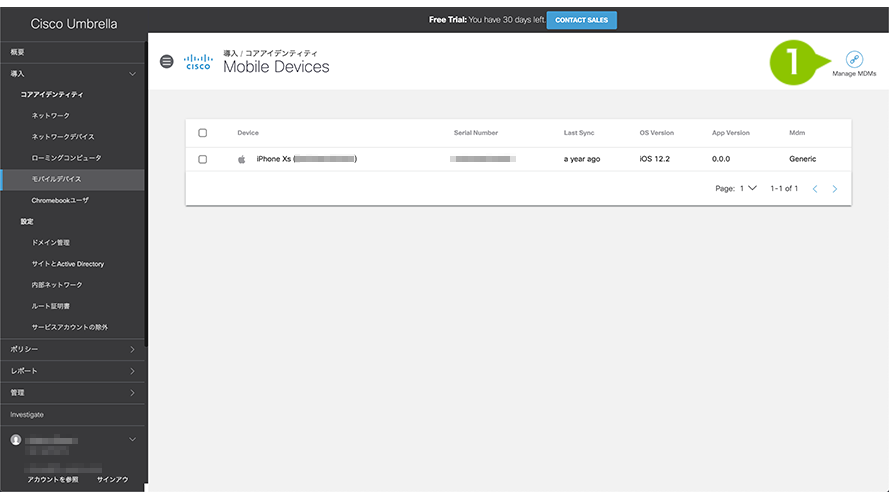
2. 画面を下へスクロールしていくと、「Don’t see your MDM?」の案内がみえてきます。
「generic iOS mobileconfig file」を選択すると、Cisco Umbrella 構成プロファイルをダウンロードできます。
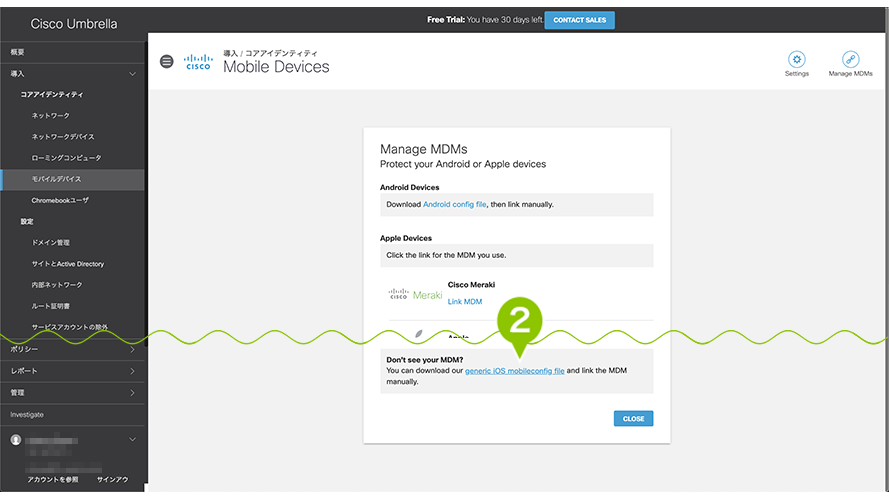
ルート証明書をダウンロードする
Cisco Umbrella の Web コンソールからルート証明書をダウンロードします。
1. 左メニューにある「設定」から「ルート証明書」画面を開きます。
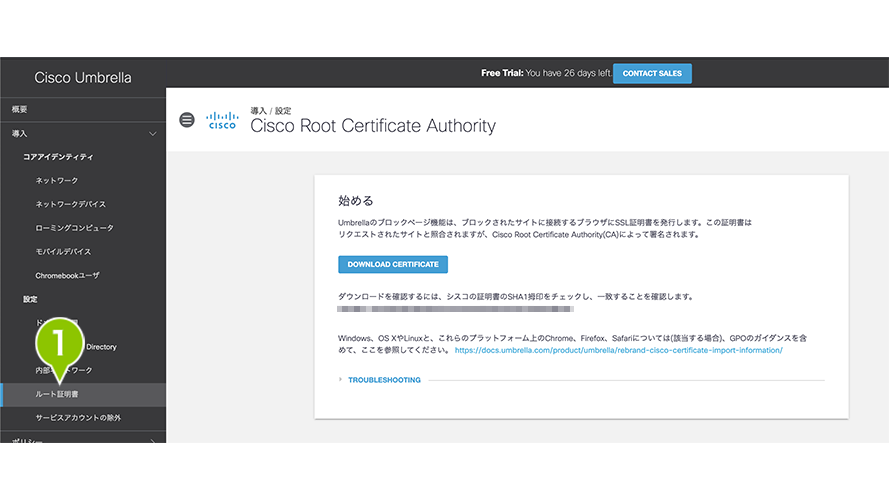
2. 「DOWNLOAD CERTIFICATE」を選択すると、ルート証明書をダウンロードできます。
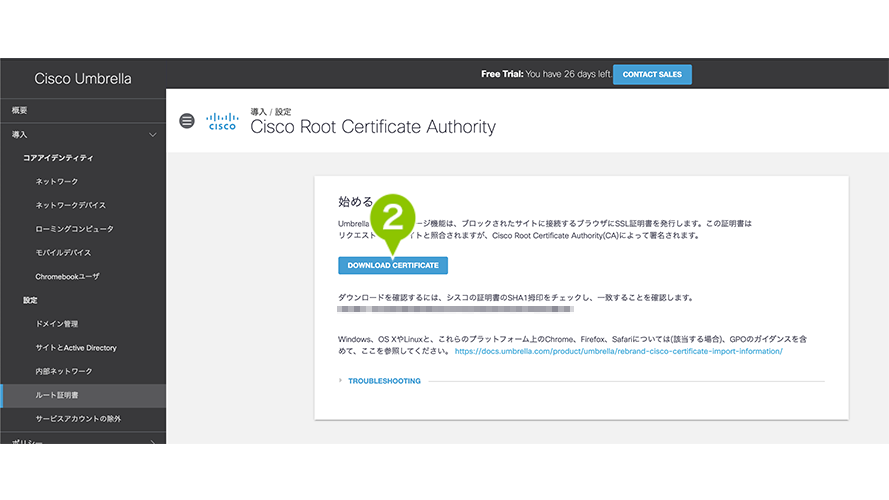
CLOMO PANEL へアップロードする
ダウンロードした構成プロファイルとルート証明書を CLOMO PANEL へアップロードします。
ルート証明書をアップロードするには、Cisco Umbrella の Web コンソールから、ルート証明書の「SHA1拇印」の確認が必要です。
1. 左メニューにある「設定」から「ルート証明書」画面を開きます。
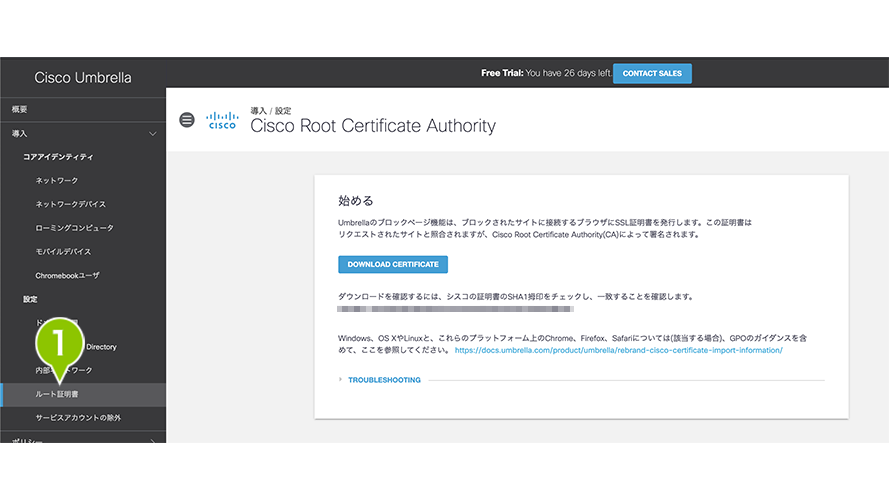
2. ルート証明書の「SHA1拇印」を選択してコピーします。
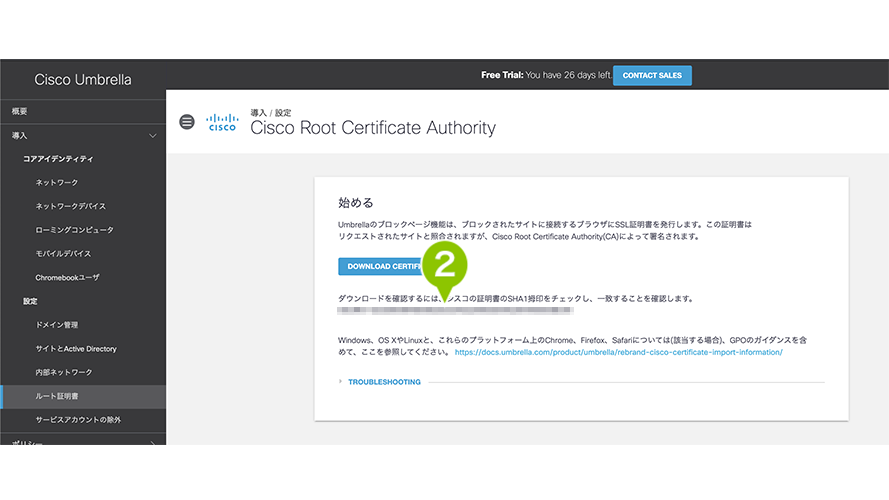
3. CLOMO PANEL の「Settings」を選択します。

4. Mobile Device Management の「iOS / macOS」を選択します。
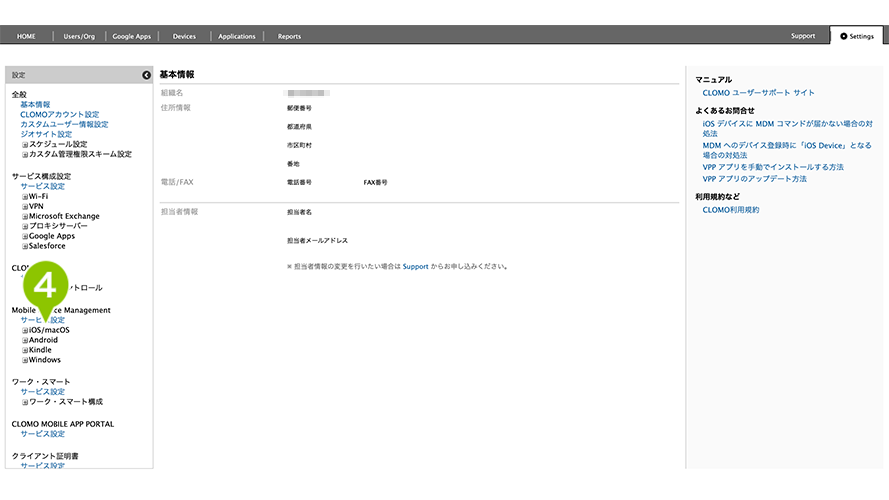
5. 「構成プロファイル」を選択します。
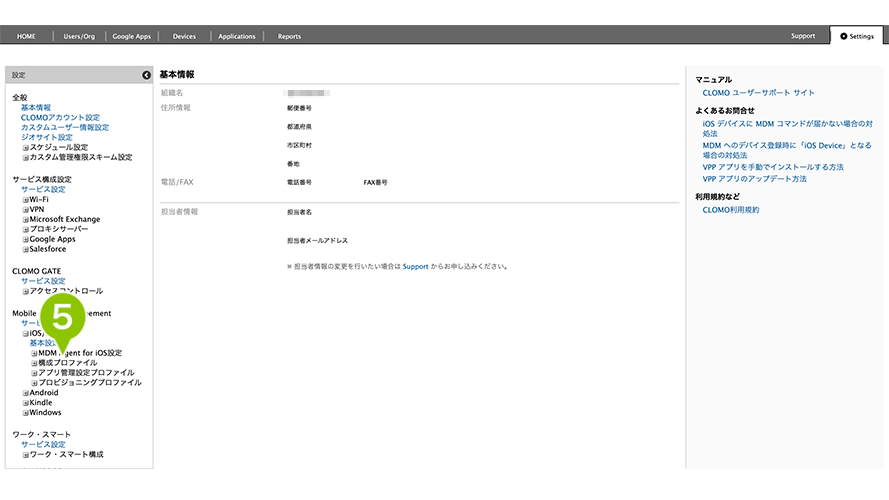
6. 「Cisco Umbrella プロファイル」を選択します。
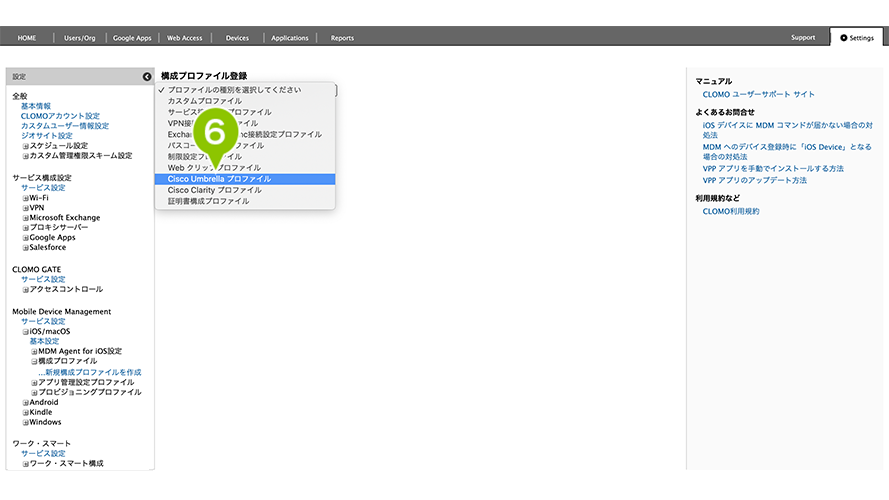
7. Cisco Umbrella の Web コンソールからダウンロードした構成プロファイルを選択します。
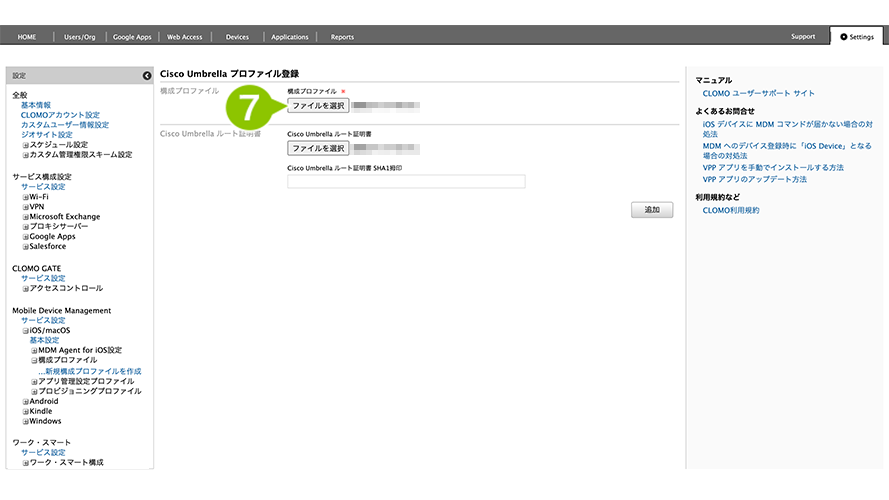
8. Cisco Umbrella の Web コンソールからダウンロードした ルート証明書を選択します。
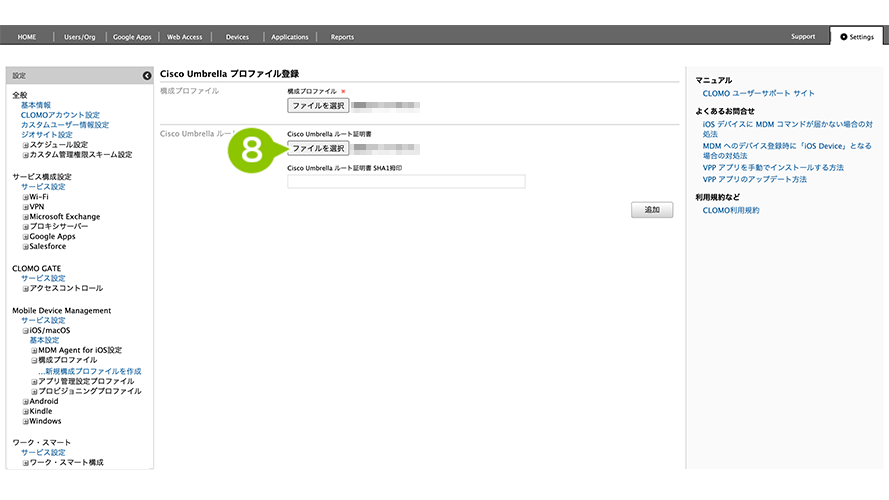
9. コピーした「SHA1拇印」をペーストします。
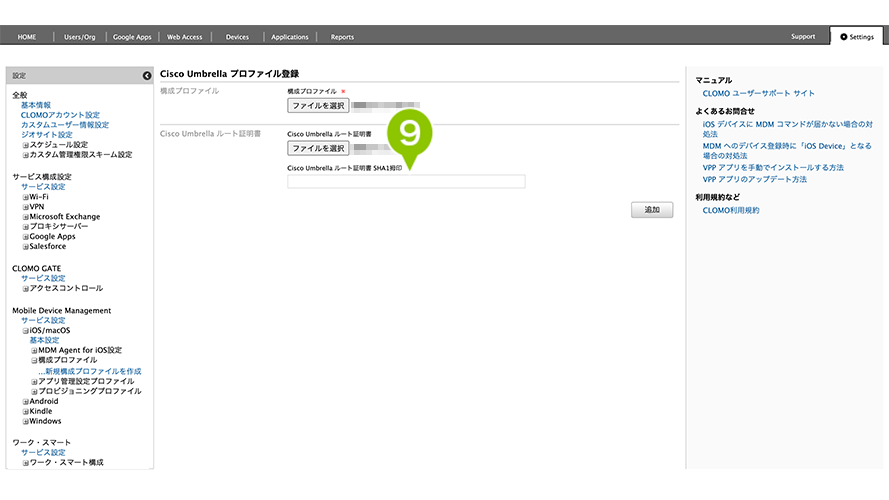
10. 「追加」を選択します。
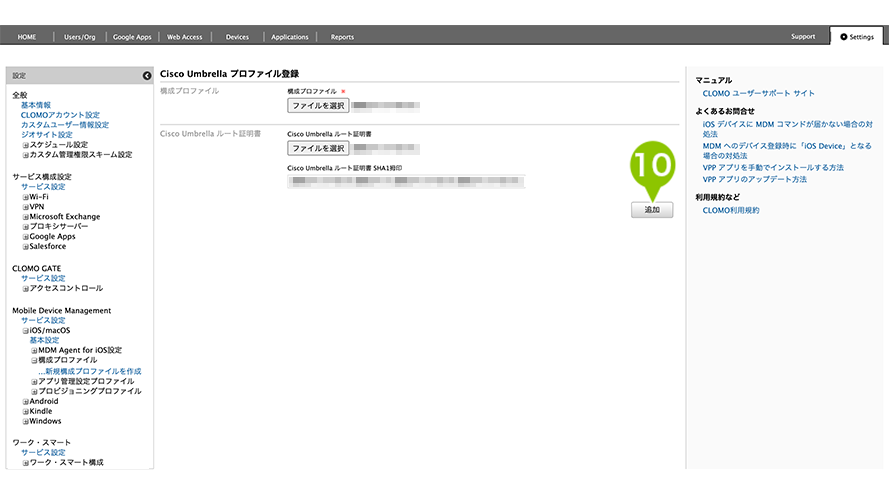
11. 問題がなければ Cisco Umbrella プロファイルの作成は完了です。
ペーストした「SHA1拇印」に問題があれば、以下のようなエラーメッセージが表示されます。
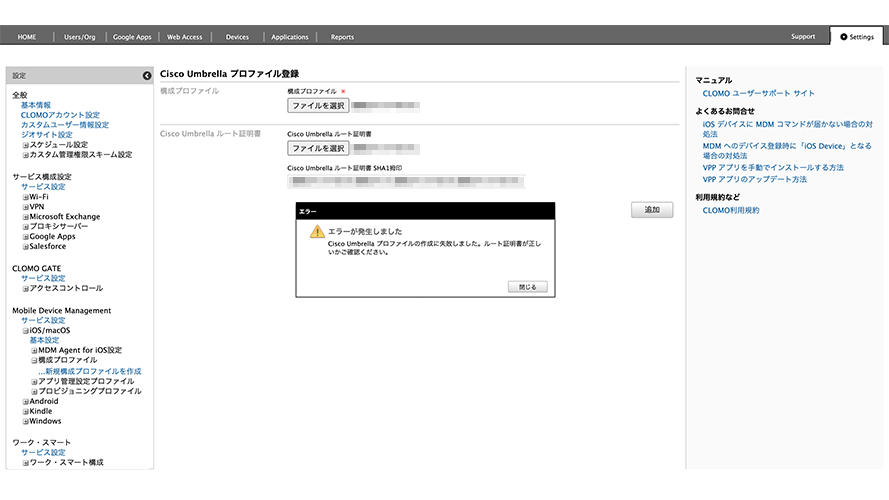

このページに対するフィードバック
お寄せいただいたご意見に返信はできかねますので、予めご了承ください。